
Excel怎么设置下拉列表选项,在使用Excel时,我们经常会遇到需要从一系列选项中选择的情况。为了提高数据的准确性和一致性,...
Excel怎么设置下拉列表选项,在使用Excel时,我们经常会遇到需要从一系列选项中选择的情况。为了提高数据的准确性和一致性,我们可以使用Excel的下拉列表功能,使用户只能从预定义的选项中选择。
那么,下拉列表又是什么呢?下拉列表是一种功能强大的工具,它允许用户从预先定义的选项中选择一个值,而不是手动输入。下拉列表在数据输入和数据分析中都有广泛的应用。
下面我将详细介绍如何在Excel中设置下拉列表选项。
步骤一:准备选项数据
首先,我们需要准备好下拉列表的选项数据。选项数据可以放在同一个工作表中的某一列中,也可以放在另一个工作表中。为了方便管理,我建议将选项数据放在同一个工作表中的某一列中。
例如,我们要在单元格A1中设置下拉列表选项,选项数据是“苹果”、“香蕉”、“橙子”、“葡萄”和“西瓜”,我们可以将这些选项数据分别放在工作表的A2到A6单元格中。
步骤二:选择要应用下拉列表的单元格
在准备好选项数据之后,我们需要选择要应用下拉列表的单元格。在本例中,我们选择单元格A1。
步骤三:打开数据验证对话框
在Excel中,我们可以使用数据验证功能来设置下拉列表选项。要打开数据验证对话框,可以选择单元格A1,然后点击“数据”选项卡上的“数据验证”按钮。
步骤四:设置数据验证条件
在数据验证对话框中,我们需要设置数据验证条件。在“设置”选项卡下,选择“下拉列表”作为验证条件。
在“来源”框中,我们需要指定选项数据的范围。在本例中,选项数据放在工作表的A2到A6单元格中,所以我们可以在“来源”框中输入“=Sheet1!$A$2:$A$6”。
勾选“忽略空值”选项,这样当选项数据发生变化时,下拉列表中的选项也会自动更新。
步骤五:应用数据验证条件
点击“确定”按钮后,数据验证条件就会被应用到所选的单元格中。现在,你可以点击单元格A1旁边的下拉箭头,选择一个选项了。
如果你想删除下拉列表,只需要选择要删除的单元格,然后点击“数据”选项卡上的“数据验证”按钮,在数据验证对话框中选择“取消”即可。
总结
Excel怎么设置下拉列表选项,通过以上步骤,你可以轻松地在Excel中设置下拉列表选项。下拉列表可以帮助你提高数据的准确性和一致性,提高工作效率。
 一般做个发际线多少钱(碧莲盛植发官方网)
一般做个发际线多少钱(碧莲盛植发官方网)
 怪物猎人崛起耐麻珠3需要什么素材(怪猎耐瘴珠子在哪刷)
怪物猎人崛起耐麻珠3需要什么素材(怪猎耐瘴珠子在哪刷)
 古老的姓氏纽祜禄氏家族的历史和名人(古老的姓氏纽祜禄氏家族的历史和名人)
古老的姓氏纽祜禄氏家族的历史和名人(古老的姓氏纽祜禄氏家族的历史和名人)
 个人养老金制度启动实施(个人养老金制度启动实施城市名单)
个人养老金制度启动实施(个人养老金制度启动实施城市名单)
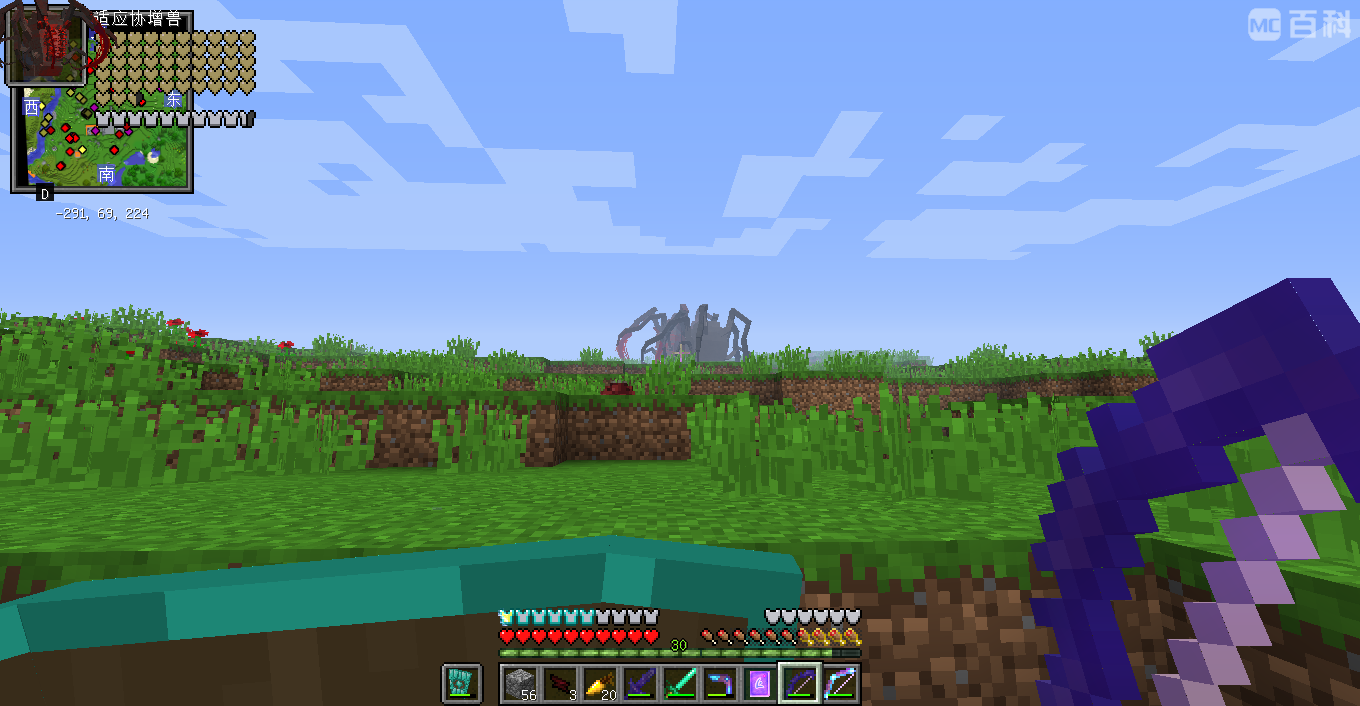 我的世界逃逸寄生体演化阶段4打法(我的世界逃亡)
我的世界逃逸寄生体演化阶段4打法(我的世界逃亡)
 好看视频老版本下载安装(下载官方老版好看视频)
好看视频老版本下载安装(下载官方老版好看视频)
为你提供好看视频老版本下载安装的攻略信息,本文目录一览:1、好看视频怎么下载2、好看...
 月全食的形成原理(日食示意图和月食示意图)
月全食的形成原理(日食示意图和月食示意图)
月全食的形成原理,月食的形成原理都是由于光的直线传播,这种神奇的自然现象是非常男的...
 使命召唤手游CheytacM200介绍
使命召唤手游CheytacM200介绍
使命召唤手游CheytacM200介绍使命召唤手游CheytacM200是一把半自动的狙击枪,这把枪怎么...
 逆水寒手游素问PVE技能怎么搭配
逆水寒手游素问PVE技能怎么搭配
《逆水寒手游》素问是游戏中的一个职业,玩家在使用这个职业的时候需要根据不同的情况配...
 冬天打雷民间有什么说法(冬天下雪打雷民间说法)
冬天打雷民间有什么说法(冬天下雪打雷民间说法)
冬天打雷民间有什么说法?想必大家都能感觉到,今年的冬天相比较于往年来说寒冷了不少,...